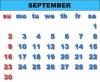Mac OSXのターミナルを使用してファイルを削除できます。
画像クレジット: Prostock-Studio / iStock / GettyImages
ほとんどの人が選ぶ ゴミ箱に移動 Mac OSXでファイルを削除するときに右クリックした後。 これはほとんどの場合に機能し、この方法を使用すると、いつでも削除されたファイルを復元できます。 ただし、ファイルを削除しようとしたときにエラーが発生した場合は、Finderに表示されていないファイルを削除するか、 ファイルを完全に削除し、1回の操作で復元できないようにする場合は、Macターミナルを使用して ファイル。 これは、ターミナルの使用経験がなくても簡単に実行できますが、誤って削除した場合と同じように寛大ではないため、注意が必要です。
Macターミナルを使用する理由
ターミナルはMac用のコマンドライン制御システムであり、すべてのMacコンピューターとラップトップに付属しています。 Unixシステムに精通している場合は、自宅でターミナルで作業することができます。 必要な基本的なコマンドのいくつかを学ぶことには多くの利点があります。 最も重要な利点は、ターミナルを使用すると、Macの設定を変更したり、グラフィカルユーザーインターフェイスだけでは実現できないファイルを操作したりできることです。
今日のビデオ
ターミナルを使用すると、ファイルを削除しようとしたときにエラーメッセージが表示されたファイルを削除したり、Finderが正しく機能していないときにファイルを削除したり、その他の方法で表示されないファイルを削除したりできます。
「rm」Macコマンド
開ける ターミナル (の中に ユーティリティ のフォルダ アプリケーション)プロンプトに「ls–la」と入力し、を押して、現在のディレクトリを確認します。 入力. 特定のディレクトリの名前を指定して「cd [ディレクトリ名]」と入力し、次のディレクトリに移動します 「[ディレクトリ名]」の引用符なし、または「cd ../」と入力して前のディレクトリまでを押すと、 入力. 目的は、削除するファイルが含まれているディレクトリに移動することです。 ただし、この手順を回避したい場合は、ドラッグアンドドロップアプローチを使用できます。
適切なフォルダにいるとき(またはドラッグアンドドロップを使用している場合)、「rm」Macコマンドを使用して選択したファイルを削除します。 引用符なしで、「[filename.extension]」の代わりに関連するファイル名と拡張子を付けて「rm [filename.extension]」と入力し、を押します。
入力 ファイルを削除します。 または、開くことができます ターミナル、「rm」と入力し、スペースを残してから、ファイルをFinderからターミナルウィンドウにドラッグして、ファイル拡張子全体を自動入力します。セーフガードの追加
ファイルを削除するターミナル方式の主な欠点は、「よろしいですか?」がないことです。 重要なものを削除しないようにするプロンプトのタイプ。 コマンドにインタラクティブフラグ「-i」を追加することで、これを修正できます。 ファイル名と拡張子の前に「rm-i」と入力して、プロンプトを作成します。 選択した場合 入力 このコマンドを入力すると、「[filename.extension]を削除しますか?」というプロンプトが表示されます。 「y」または「yes」を入力して確認するか、「n」または「no」を入力して削除をキャンセルできます。
ターミナルを使用したディレクトリの削除
Macターミナルでフォルダを削除することもできます。必要に応じていくつかの異なるオプションがあります。 削除する空のフォルダがある場合は、「rm」コマンドと同じ方法で、remove directory Terminalコマンド「rmdir」を使用できますが、この場合、セーフガードは機能しません。 たとえば、「rmdirPictures」は現在のディレクトリから「Pictures」ディレクトリを削除します。
ただし、ファイルとファイルを含むサブフォルダーを含むファイルを削除するには、「rm」コマンドの最後にある「-R」(または-r)オプションを使用します。 これは「再帰的」を意味し、そのディレクトリから下のすべてを削除します。 したがって、「Pictures」フォルダに画像またはサブフォルダが含まれている場合は、関連するディレクトリから「rm -R Pictures」と入力して、[ 入力. ターミナルに「rm-iR [フォルダ名]」と入力すると、ここでセーフガードを使用できます。